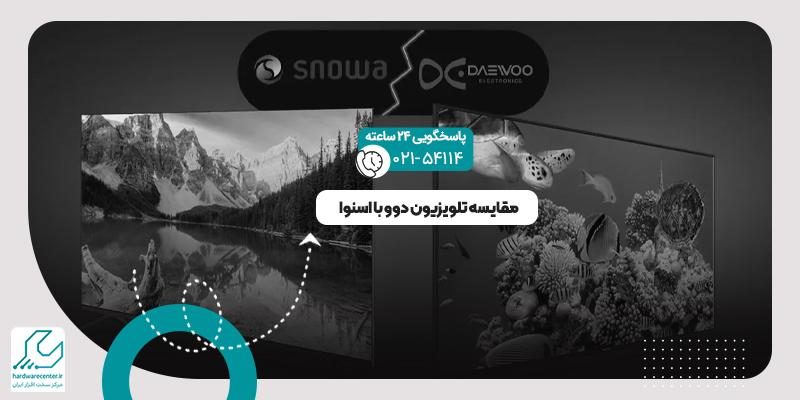اتصال کامپیوتر به تلویزیون می تواند به شما تصویر بزرگتر و اغلب با کیفیت تری ارائه کند. در این شرایط کار طولانی مدت با کامپیوتر، تماشای فیلم و سریال و حتی بازی کردن لذت بخش تر است و چشم های شما را نیز کمتر اذیت می کند.در این مطلب روش ها مختلف با سیم و بی سیم وصل کردن کامپیوتر یا لپ تاپ به تلویزیون را مرور خواهیم کرد.
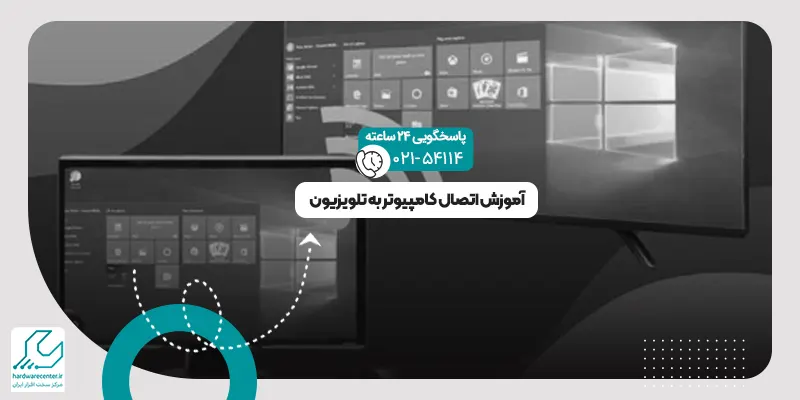
خدمات تعمیر و سرویس تلویزیون در کرج با گارانتی مرکز سخت افزار ایران
اتصال کامپیوتر به تلویزیون | کابل HDMI
قبل از هر کاری برای اتصال کامپیوتر به تلویزیون باید ببینید چه درگاه هایی روی کیس/ لپ تاپ و تلویزیون در دست بالتان دارید! این روزها اکثر سیستم ها و تلویزیون ها از درگاه ها و کابل های HDMI پشتیبانی می کنند. اگر سیستم شما قدیمی است و این درگاه را ندارد، نگران نباشید. در ادامه روش های دیگر را نیز بیان می کنیم.
استفاده از کابل HDMI تقریبا بهترین روشی است که می توانید برای وصل کردن کامپیوتر به تلویزیون انتخاب کنید. این کابل ها همزمان صدا و تصویر را منتقل می کنند. در این شرایط دیگر مشکل ناهماهنگی صدا و تصویر را نخواهید داشت. برای اتصال از این روش، دو دستگاه را به وسیله کابل به هم وصل کنید. سپس مراحل زیر را دنبال کنید:
- در کنترل تلویزیون کلید Source را بفشارید و خروجی HDMI را انتخاب کنید.
- سپس در سیستم روی صفحه کلیک راست کرده و گزینه Display settings را برگزینید.
- در پنجره ای که ظاهر می شود می توانید با کلیک روی Display resolution کیفیت تصویر را افزایش دهید. همچنین می توانید با استفاده از کرکره Display orientation افقی یا عمودی بودن تصویر را تنظیم کنید.
- در ویندوزهای 7 و 10 با باز کردن این پنجره علاوه بر گزینه های یاد شده، یک مستطیل خواهید دید که به دو بخش تنظیم شده. در این تصویر بخشی که عدد یک روی آن ثبت شده مربوط به مانیتور اصلی و عدد دو مربوط به تلویزیون است. با ایجاد تغییرات در این بخش می توانید انواع مختلفی از نمایش تصویر را انتخاب کنید.
- اگر بعد از اتصال به تلویزیون هارد اکسترنال شناسایی نشد یا تنظیمات مربوط به صوت تلویزیون بهم ریخت، یکبار کابل را جدا و دوباره متصل کنید.

اتصال کامپیوتر به تلویزیون | کابل های VGA و DVI
سیستم های قدیمی تر درگاهی به نام VGA داشتند که تنها تصویر را انتقال می داد. همچنین کمی بعد خروجی هایی تحت عنوان DVI به بازار آمدند که آن ها نیز تنها تصویر را منتقل می کنند، اما این کار را با کیفیت بالاتری انجام می دهند.
برای اتصال کامپیوتر به تلویزیون با استفاده از این کابل ها باید کابلی تهیه کنید که یک سر آن از این انواع و سر دیگر آن HDMI باشد. اگر به چنین کابلی دسترسی نداشتید، می توانید از مبدل استفاده کنید و یک سر کابل HDMI را به مبدل متصل کنید و سر دیگر را به تلویزیون.
توجه کنید که برای انتقال صوت از طریق اتصال کیس به تلویزیون، درصورتی که بخواهید از این کابل ها استفاده کنید، باید یک کابل مخصوص انتقال صدا نیز به کار ببرید. اعمال تنظیماتی که در بخش قبل بیان شد، در این نوع اتصال نیز ممکن است.
این مقاله ی کاربردی را از دست ندهید: ترفند قفل کردن لپ تاپ و کامپیوتر در ویندوز 10
اتصال کامپیوتر به تلویزیون | WiFi
اگر سیستم عامل کامپیوتر یا لپ تاپ شما ویندوز 10 یا 11 است، می توانید با استفاده از WiFi نیز به تلویزیون هوشمند خود متصل شوید. برای این کار WiFi را در هر دو دستگاه روشن کنید. علاوه بر این اگر تلویزیون شما WiFi Direct نیز دارد، آن را نیز روشن کنید.
- در ویندوز 10 باید از مسیر Setting > Device > Bluetooth & other devices به تنظیمات مربوط به اتصال از طریق WiFi برسید. در این بخش باید گزینه Add Bluetooth & other devices را انتخاب کنید.
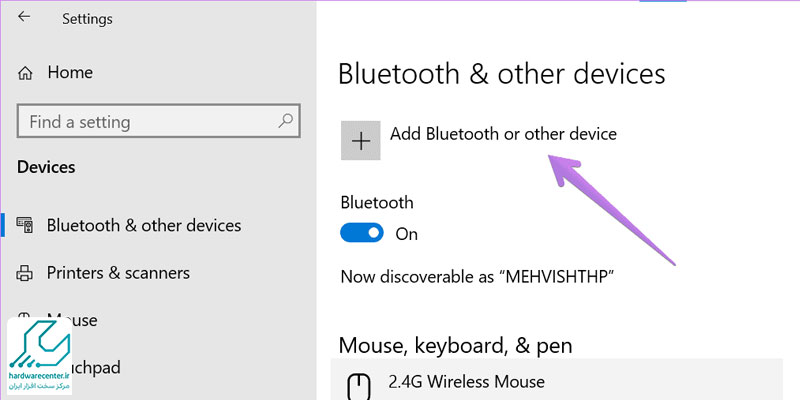
- در ادامه با کلیک روی Wireless display or dock می توانید تلویزیون خود را شناسایی کنید و به آن متصل شوید.
- در ویندوز 11 باید مسیر Settings > System > Display را طی کنید.

- در این صفحه نیز باید از بین گزینه های زیر عنوان Scale & display روی گزینه Multiple display کلیک کرده و سپس روی گزینه Connect در مقابل عبارت Connect to a wireless display کلیک کنید.
- سپس تلویزیون شما شناسایی خواهد شد و می توانید از آن استفاده کنید. اگر در ویندوز 11 WiFi باعث اتصال نشد، قابلیت Cast را در تلویزیون فعال کنید.

وصل كردن کامپیوتر به تلویزیون با استفاده از دانگل HDMI بی سیم
یکی دیگر از راه های کاربردی برای وصل كردن کامپیوتر به تلویزیون بدون کابل استفاده از دانگل HDMI بی سیم مانند Chromecast یا AnyCast است. این دانگل ها به پورت HDMI تلویزیون متصل می شوند و امکان انتقال بی سیم تصویر از لپ تاپ به تلویزیون را فراهم می کنند. کافی است دانگل را به تلویزیون وصل کرده و نرم افزار مرتبط را روی کامپیوتر نصب کنید تا بتوانید تصویر دسکتاپ را به صورت بی سیم ارسال نمایید.
مزیت استفاده از دانگل ها، پشتیبانی از انواع سیستم عامل ها و کیفیت بالای تصویر است. این روش به ویژه برای اتصال بی سیم لپ تاپ به تلویزیون زمانی که تلویزیون شما هوشمند نیست، گزینه ای مناسب محسوب می شود. فقط باید مطمئن باشید که دانگل با سیستم عامل دستگاه شما سازگار است تا اتصال بدون قطعی و تاخیر انجام شود.
اتصال بی سیم لپ تاپ به تلویزیون از طریق شبکه خانگی DLNA
یکی از روش های پیشرفته برای اتصال بی سیم لپ تاپ به تلویزیون، استفاده از پروتکل DLNA است که بسیاری از تلویزیون ها و لپ تاپ ها از آن پشتیبانی می کنند. در این روش باید هر دو دستگاه به یک شبکه وای فای متصل باشند. سپس با فعالسازی Media Streaming در تنظیمات ویندوز و روشن کردن قابلیت DLNA در تلویزیون، می توانید به فایل های چند رسانه ای لپ تاپ دسترسی پیدا کرده و آن ها را مستقیما از تلویزیون پخش کنید.
این روش به صورت مستقیم برای وصل كردن کامپیوتر به تلویزیون بدون کابل استفاده نمی شود اما امکان استریم فیلم، موسیقی یا عکس با کیفیت بالا را فراهم می کند. استفاده از DLNA نیازمند تنظیمات اولیه است اما پس از راه اندازی، انتقال فایل ها به صورت روان و بدون کابل انجام می شود. اگر تلویزیون و لپ تاپ شما از DLNA پشتیبانی می کنند، این روش می تواند جایگزینی عالی برای اتصال فیزیکی باشد.
پخش بی سیم محتوا با استفاده از نرم افزارهای اشتراک گذاری دسکتاپ
برای کاربرانی که به دنبال روش های متنوع برای وصل كردن کامپیوتر به تلویزیون بدون کابل هستند، نرم افزارهایی مانند Plex، AirParrot یا SpaceDesk می توانند گزینه ای مناسب باشند. این برنامه ها امکان اشتراکگذاری دسکتاپ، ویدیو، عکس و سایر محتواها را روی تلویزیون از طریق شبکه وای فای فراهم می کنند. فقط کافی است نرم افزار را روی هر دو دستگاه نصب کرده و از طریق IP داخلی یا شناسه، دو دستگاه را به هم متصل کنید.
این ابزارها برای اتصال بی سیم لپ تاپ به تلویزیون مزیت هایی مانند پشتیبانی از فرمت های مختلف، استریم با کیفیت HD و مدیریت راحت محتوا را فراهم می کنند. انتخاب نرم افزار مناسب بر اساس نیاز کاربر اهمیت دارد؛ به طور مثال Plex برای استریم رسانه و SpaceDesk برای تبدیل تلویزیون به مانیتور دوم کاربرد دارد. این روش انعطاف پذیری بیشتری نسبت به گزینه های سخت افزاری دارد.

این مقاله نکات جالب و جدیدی را شرح می دهد: آموزش شخصی سازی ویندوز 10
وصل کردن کامپیوتر به تلویزیون با کروم کست
یکی از بهترین و کاربردی ترین روش ها برای وصل کردن کامپیوتر به تلویزیون بدون کابل، استفاده از دستگاه کروم کست است. کروم کست محصول گوگل بوده و به راحتی از طریق پورت HDMI به تلویزیون وصل می شود. پس از اتصال، تنها کافی است مرورگر کروم را روی کامپیوتر باز کرده و از گزینه Cast برای انتقال تصویر استفاده کنید. اتصال بی سیم لپ تاپ به تلویزیون با کروم کست نه تنها سریع و پایدار است بلکه امکان انتقال همزمان تصویر و صدا با کیفیت بالا را فراهم می کند.
البته لازم است که هم کامپیوتر و هم کروم کست به یک شبکه وای فای متصل باشند. این روش مخصوصا برای استریم ویدیو، ارائه های کاری یا تماشای یوتیوب روی تلویزیون بسیار ایده آل است. کاربرانی که به دنبال یک راه حل ساده و حرفه ای برای اتصال بی سیم هستند، می توانند از کروم کست بهره ببرند.
وصل کردن کامپیوتر به تلویزیون با میراکست
روش دیگر برای وصل کردن کامپیوتر به تلویزیون بدون کابل استفاده از فناوری میراکست است. این تکنولوژی بیشتر در دستگاه های دارای ویندوز ۱۰ یا بالاتر و برخی مدل های تلویزیون هوشمند وجود دارد. برای استفاده از میراکست کافی است در قسمت تنظیمات سیستم وارد بخش Display شوید و گزینه Connect to a wireless display را انتخاب کنید. اگر تلویزیون از اتصال بی سیم لپ تاپ به تلویزیون از طریق میراکست پشتیبانی کند، بلافاصله دستگاه شناسایی و صفحه کامپیوتر روی تلویزیون نمایش داده می شود.
مزیت اصلی میراکست این است که نیازی به اینترنت ندارد و فقط کافی است هر دو دستگاه در محدوده وای فای داخلی قرار داشته باشند. کیفیت انتقال در این روش اغلب بالا است، اما ممکن است گاهی تأخیر در صدا یا تصویر دیده شود. این روش مخصوصا برای تماشای فیلم و انجام جلسات کاری بسیار مناسب است و نیازی به نصب ابزار جانبی ندارد.
این خدمات برای شما مفید است : تعمیر کامپیوتر در کرج